Antes de mais nada, através deste post você aprenderá o que significa e como calcular o ROI no Excel. Confira nosso tutorial!
Mas afinal, o que é ROI?
Sem mais delongas, ROI é uma sigla em inglês que nada mais e nada menos que “RETORNO SOBRE O INVESTIMENTO “, esse ROI serve para você medir e acompanhar o desempenho de algo. Entretanto, esta é uma métrica utilizada na prática para compreender a quantia total de investimentos numa empresa, mas principalmente na área de Marketing.
Como Posso Calcular o ROI no Excel?
Bem, se você tem uma empresa onde entra receitas e custos e no final você pretende calcular o total de receitas menos os custos totais.
Neste cálculo você terá o resultado de quanto você faturou, ou seja, esse faturamento pode ser negativo ou positivo.
O ROI é o resultado de um cálculo que envolve receitas e custos. Tendo também como intenção verificar se seus lucro tiveram altas e baixas.
Vamos supor que você invista R$ 1000,00 em uma empresa, e que você fatura R$ 4000,00 futuramente. Perceba que o seu lucro será de R$ 3000,00 sobre seu investimento inicial de R$ 1000,00.
Contudo, perceba que este tipo de procedimento é aplicado em qualquer empresa e também é muito comum aplicar esse método com seu financeiro pessoal.
Quem trabalha com vendas e serviços, deve saber realizar corretamente esse tipo de cálculo, pois ele é muito importante para definir seus ganhos no final dos meses e conferir se você faturou menos ou mais.
Quer aprender sobre funções financeiras? Veja esse link: Funções
Baixe a planilha para praticar o que foi ensinado neste tutorial:
Como Calcular o ROI no Excel – Passo a Passo:
Primeiramente, note abaixo que o resultado final do ROI é em formato de porcentagem.
Além disso, é através dele que você saberá se faturou positivamente ou negativamente.
Na imagem, existe um exemplo bem prático:
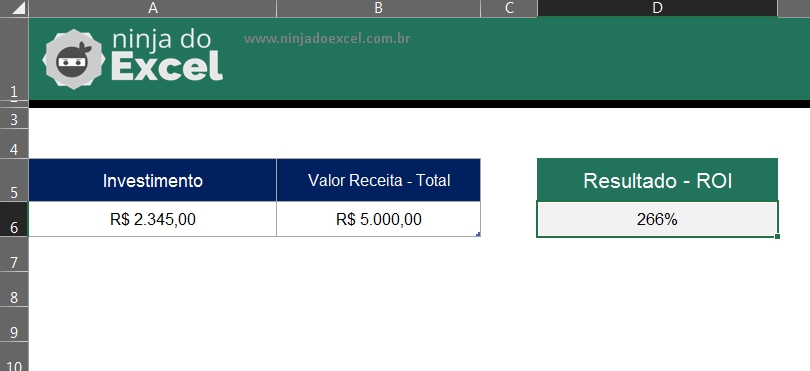
- Investimento: Vamos dizer que você investiu R$ 2345,00 para abrir uma empresa de vendas.
- Valor Receita – Total: No decorrer dos meses você faturou R$ 5,00, dentro desse faturamento você já subtraiu os custos das despesas e o total deu R$ 5000,00.
No entanto, você precisa saber quanto foi seu lucro em porcentagem, pois você retirou do seu bolso R$ 2345,00 , logo esse dinheiro foi subtraído do seu saldo, mas no final dos meses você faturou R$ 5000,00.
- Resultado – ROI: Desse fato, você precisa retirar seu lucro dos R$ 5000,00 , e seguindo essa lógica temos o seguinte cálculo abaixo:
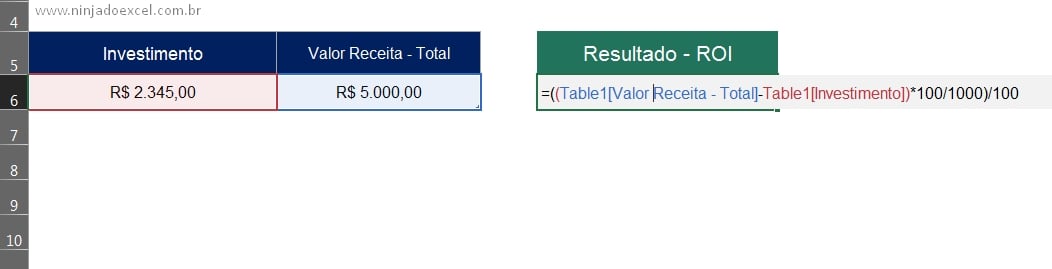
No entanto o cálculo é:
- Total de Receitas subtraído pelo total do investimento.
- Multiplicado por 100 e divido por 1000.
- No final do cálculo dividimos por 100 todo o resultado.
=((Table1[Valor Receita – Total]-Table1[Investimento])*100/1000)/100
Note que acima temos a fórmula que foi usada.
Você deve ter uma atenção especial nos parênteses que fora abertos e fechados.
Se você está com a planilha em mãos que foi postada no formulário acima para download, poderá conferir de forma mais simplificada essa fórmula na íntegra.
No entanto, para finalizarmos perceba que é bem simples realizar essa fórmula. Lembrando também que o resultado final do cálculo deve ser formatado em porcentagem.
Entre na guia “Página inicial” e pressione o ícone de porcentagem:
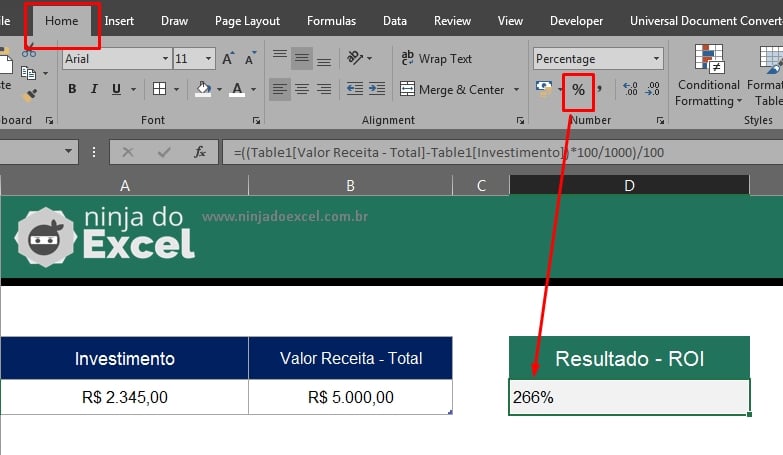
Curso de Excel Completo: Do Básico ao Avançado.
Quer aprender Excel do Básico ao Avançado passando por Dashboards? Clique na imagem abaixo e saiba mais sobre este Curso de Excel Completo.
Por fim, deixe seu comentário sobre o que achou, se usar este recurso e você também pode enviar a sua sugestão para os próximos posts.
Até breve!
Artigos Relacionados ao Excel:
- Dicas para Calcular Porcentagem no Excel (Guia Completo)
- Aprenda Como Calcular o PI no Excel
- Como Subtrair Porcentagem no Excel
- Entenda Como Fazer Curva ABC no Excel
- Como Calcular a Porcentagem Entre Datas no Excel
- Porcentagem na Tabela Dinâmica – Otimize suas Análises
- Como Calcular TIR no Excel















